Eine Sitemap ist ein Verzeichnis aller URLs eines Shops, die in den Suchergebnissen angezeigt werden sollen. Sitemaps helfen Suchmaschinen, Webseiten zu crawlen und in den Index aufzunehmen: Mit anderen Worten: Sitemap-Dateien machen URLs für Suchende zugänglich.
Shopify übernimmt diese Aufgabe für Sie: Es erstellt und aktualisiert automatisch eine Sitemap. Aber Sie müssen sie trotzdem bei den Suchmaschinen anmelden. In diesem Beitrag zeigen wir Ihnen, wie Sie Ihre Shopify-XML-Sitemap finden und übermitteln können, und erklären, wie Sie eine HTML-Sitemap erstellen.
Sehen wir uns zunächst einmal an, warum Sie unbedingt eine gültige Sitemap benötigen.
Warum brauchen Sie eine Shopify-Sitemap?
Wie wir bereits erwähnt haben, helfen Sitemaps den Suchrobotern, Webseiten zu finden, um sie richtig einzustufen. Wenn Ihre Seiten für die Indizierung offen sind, können sie auch ohne eine Sitemap gefunden und eingestuft werden. Aber eine Sitemap liefert einige wertvolle Informationen:
- Welche Seiten in den Index aufgenommen werden sollen (eine korrekte Sitemap-Datei enthält keine Seiten, die nicht für die Suche bestimmt sind, wie z. B. farblich unterschiedliche Produktvarianten)
- Wie oft Webseiten aktualisiert werden und wann sie das letzte Mal geändert wurden
- Welche Priorität die verschiedenen Seiten im Ranking haben (obwohl es umstritten ist, ob Google dies tatsächlich beachtet)
In manchen Fällen ist eine Sitemap besonders wertvoll für SEO:
- Wenn Ihr Shop sehr viele Seiten hat. Je mehr Seiten Sie haben, desto mehr Zeit brauchen die Suchmaschinen, um sie zu verarbeiten, ihren Inhalt zu verstehen und sie in die Rangliste aufzunehmen. Mit einer Sitemap können sie all das schneller erledigen.
- Wenn Sie verwaiste Seiten und Sackgassen haben. Wenn Ihr Shop über Seiten verfügt, die nicht mit anderen Seiten verlinkt sind oder auf denen keine anderen Seiten verlinkt sind, kann eine Sitemap den Suchmaschinen helfen, diese Seiten zu finden, die nicht an der internen Verlinkung beteiligt sind. Beachten Sie, dass Sie dies auf jeden Fall beheben und interne Links zu verwaisten Seiten und von Seiten mit Sackgassen erstellen müssen.
- Wenn Sie gerade ein Geschäft eröffnet haben. Damit eine neue Website so schnell wie möglich von den Suchmaschinen gefunden wird, benötigen Sie eine ordentliche Sitemap.
➡️For Weitere Informationen zur Suchoptimierung finden Sie in unserem Leitfaden zu Shopify SEO.
Wie findet man eine Sitemap in einem Shopify-Shop?
Um Ihre von Shopify automatisch erstellte Sitemap zu finden, fügen Sie einfach /sitemapXML zur Domain Ihres Shops hinzu. Das ist das Ergebnis, das Sie sehen sollten:

Wenn sich die URL Ihrer Shopify-Sitemap nicht öffnen lässt, wenden Sie sich an den Shopify-Support, um das Problem zu beheben.
Was gehört zu einer Shopify-Sitemap?
Normalerweise enthält eine Sitemap eine vollständige Liste der Seiten in einer Datei. Der Shopify-Sitemap-Generator folgt jedoch einer anderen Logik - er enthält mehrere Sitemaps in einer Datei: für Produktseiten, Kollektionsseiten, Blogseiten und andere Seiten. Die Hauptsitemap wird als übergeordnete Sitemap bezeichnet, und auf jede der einzelnen Sitemaps kann über die im <loc>-Tag angegebene URL zugegriffen werden.
wenn Sie länderspezifische Domains haben, generiert Shopify Sitemap-Dateien für jede dieser Domains. Verfügbar für Shopify, Advanced Shopify und Shopify Plus Pläne.
Wenn Sie von einer übergeordneten Sitemap zu einer individuellen Sitemap wechseln, sehen Sie weitere Parameter:
- <lastmod> zeigt an, wann die Seite zuletzt aktualisiert wurde
- <changefreq> gibt an, wie oft die Seite aktualisiert wird
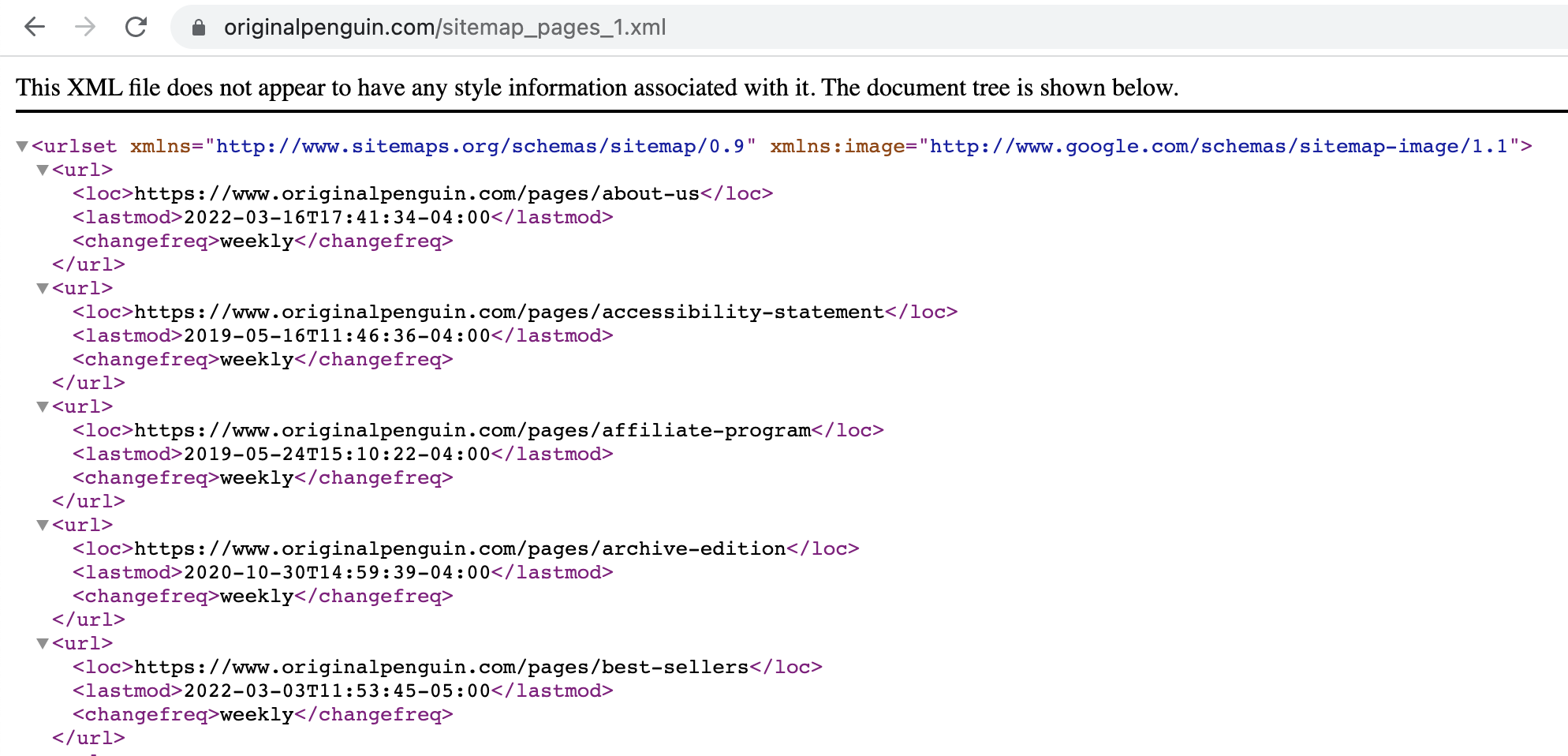
Der Trick dabei ist, dass Shopify alles automatisch macht. Einerseits ist das eine gute Sache, da Sie sich nicht jedes Mal, wenn eine Ihrer Seiten geändert wird, um die manuelle Aktualisierung einer Sitemap kümmern müssen. Andererseits berechnet Shopify irgendwie die wahrscheinliche Häufigkeit der Änderungen und lässt Sie diese nicht bearbeiten. Einige Händler fordern die Funktion zur Bearbeitung der Häufigkeit zusammen mit anderen Parametern an, erhalten aber keine Antwort.
Die Unmöglichkeit, die Änderungshäufigkeit für Ihre Seiten zu bearbeiten, kann auch als gute Sache angesehen werden. Wenn Websites versuchen, mit diesem Parameter zu spekulieren und eine unrealistische Häufigkeit anzugeben, um Google dazu zu bringen, ihre Seiten schneller neu zu indizieren, fällt die Suchmaschine nicht darauf herein.
Dies führt uns zu einer allgemeinen Frage:
Kann man eine Shopify-Sitemap bearbeiten?
Nein. Shopify lässt Sie Ihre Sitemap nicht kontrollieren und erledigt die ganze Arbeit für Sie.
Sie können dennoch eine benutzerdefinierte Shopify-Sitemap mit Hilfe anderer Tools erstellen, z. B. Screaming Frog. Zusätzlicher Aufwand für die manuelle Erstellung einer Sitemap für einen Shopify-Shop ist sinnvoll, wenn Sie z.B. auf dieses CMS migriert sind und die URL-Struktur geändert haben oder wenn Sie bestimmte Produktvarianten haben, die separat indiziert werden sollen.
Wie entfernt man Seiten aus der Indizierung mit einer Sitemap?
Eine Sitemap sollte nur die Seiten enthalten, die in den Suchergebnissen erscheinen sollen. Wenn Sie bestimmte Seiten von der Indizierung ausschließen möchten, verwenden Sie die noindex-Direktive im robots-Meta-Tag. Gehen Sie dazu zu Online-Shop > Themen > Aktionen > Code bearbeiten > Layout > {/} theme.liquid und fügen Sie ein Stück Code in den <head>-Abschnitt ein:
{% if handle contains 'page you want to exclude' %}
<meta name="robots" content="noindex, follow">
{% endif %}
Mit diesen Direktiven weist das robots-Meta-Tag die Suchmaschinen an, eine bestimmte Seite aus dem Index auszuschließen, aber alle Links auf dieser Seite zu crawlen.
Wenn Sie bestimmte Seiten sperren, sollten diese automatisch aus der Sitemap Ihrer Shopify-Website entfernt werden. Aber es kann nicht schaden, dies zu überprüfen, denn wenn Ihre Sitemap noch eine Seite enthält, die Sie ausschließen möchten, verwirrt dies die Suchmaschinen.
Benötigen Sie separate Sitemaps für visuelle Inhalte?
Standardmäßig kann in einer Shopify-Sitemap nur ein Bild pro Seite indiziert werden. Das ist nicht ideal, wenn Ihr Shop viele Bilder enthält, die durchsuchbar sein sollen, oder wenn Sie Bilder haben, die Suchroboter ohne eine Sitemap nicht finden können (z. B. solche, die über den JavaScript-Code geladen werden).
Für dieses Problem gibt es eine gute Lösung: Die App Image Sitemap erzeugt eine separate Datei mit Ihren Bildern mit bis zu 10.000 Zeilen. Sie enthält auch Produkt-Metadaten (SKU, Farbe, Größe usw.), die Google helfen, Ihre Bilder besser zu verstehen und sie in relevanten Suchvorgängen anzuzeigen. Die App behauptet, die Zahl der indizierten Bilder um mehr als 600 % zu erhöhen. Der Preis beginnt bei 4 $ pro Monat, und es ist eine 21-tägige kostenlose Testversion verfügbar.
So werden die Bilddaten in einer Sitemap aussehen:

Wie übermitteln Sie Ihre Shopify-Sitemap an Google und Bing?
Damit Suchmaschinen Ihre Seiten finden können, müssen Sie ihnen eine Sitemap vorlegen. Sie können Ihre Seiten auch ohne eine Sitemap crawlen und bewerten, indem sie sich auf die interne Verlinkung verlassen, aber es ist einfacher für sie, wenn Sie Ihre Shopify-Sitemap zu den Webmaster-Tools hinzufügen. Sehen wir uns an, wie das mit Google funktioniert.
Wie übermitteln Sie Ihre Shopify-Sitemap an Google?
Zunächst einmal sollten Sie die Eigentümerschaft Ihrer Website über die Google Search Console überprüfen. Dazu gibt es mehrere Möglichkeiten, zum Beispiel mit einem HTML-Tag. Wenn Sie eine Eigenschaft in der GSC hinzufügen, wird ein Code generiert, den Sie in die Homepage Ihres Shops einfügen müssen. Um Letzteres zu tun, müssen Sie zu Ihrem Shopify-Admin > Online-Shop > Themes > Aktionen > Code bearbeiten > Layout > {/} theme.liquid gehen. Suchen Sie dort den öffnenden <head>-Tag und fügen Sie den erhaltenen Code darunter ein.
Nach erfolgreicher Überprüfung können Sie eine Sitemap einreichen. Öffnen Sie die Google Search Console und gehen Sie zu Sitemaps. Fügen Sie im Feld Neue Sitemap hinzufügen einfach die URL Ihrer Shopify-Sitemap ein und klicken Sie auf Einreichen. Wenn Sie mehrere länderspezifische Domains haben, übermitteln Sie jede Sitemap einzeln.
Wie übermitteln Sie Ihre Shopify-Sitemap an Bing?
Ähnlich wie beim GSC müssen Sie zu Bing Webmaster > Sitemaps gehen und auf Sitemap einreichen klicken. Weitere Einzelheiten finden Sie in der Anleitung von Bing.
Was passiert, wenn Suchmaschinen Ihre Sitemap nicht abrufen können?
Wenn Google Ihre Shopify-Sitemap nicht abrufen kann, wird in der Search Console der Fehler "Couldn't fetch " angezeigt. Dies kann aus verschiedenen Gründen passieren:
- Sie verfügen nicht über eine benutzerdefinierte Domain. Wenn Sie eine Sitemap für einen Shop unter dem Domainnamen store.myshopify.com hinzufügen, wird sie möglicherweise nicht verarbeitet. Erfahren Sie in unserem Beitrag , wie Sie die Domain Ihres Shopify-Shops ändern können.
- Sie haben keine Blog-Einträge. Einige Händler haben ihre Erfahrungen in der Shopify-Community geteilt und berichtet, dass die Veröffentlichung eines Blogbeitrags Google geholfen hat, eine Sitemap zu akzeptieren. Offenbar liegt es daran, dass Shopify standardmäßig eine separate Blog-Sitemap enthält, und wenn diese leer ist, hat Google Probleme, sie zu lesen.
Wenn Sie andere Probleme mit einer Sitemap haben, besprechen Sie diese mit dem Shopify-Support.
Wie können Sie feststellen, ob Ihre Seiten indiziert werden?
In der Google Search Console können Sie sehen, wie viele der in Ihrer Sitemap angegebenen URLs auffindbar sind:

Leider sehen Sie nicht, welche URLs genau nicht indiziert wurden, wenn die Anzahl der gefundenen URLs geringer ist als die Anzahl aller Seiten, die in der Suche angezeigt werden sollen. In diesem Fall ist es sinnvoll, sich an einen SEO-Spezialisten zu wenden.
beachten Sie, dass es bis zu mehreren Wochen dauert, bis die Suchmaschinen Ihre Seiten durchsuchen, erwarten Sie also nicht, dass Ihr Shop sofort indiziert oder neu indiziert wird.
Was ist der Unterschied zwischen einer XML- und einer HTML-Sitemap bei Shopify?
Es gibt eigentlich zwei Arten von Sitemaps. Eine XML-Sitemap ist für Suchroboter gedacht und verhilft Ihnen im Wesentlichen zu besseren Platzierungen. Eine HTML-Sitemap hingegen wird für echte Benutzer erstellt: Sie befindet sich normalerweise in der Fußzeile und führt zu einer Seite mit einer einfachen Visualisierung der Struktur und Hierarchie Ihrer Website.
Brauchen Sie beides?
Es liegt an Ihnen, ob Sie eine HTML-Sitemap für Ihren Shop erstellen wollen. Sie kann hilfreich sein, wenn die Struktur des Shops komplex ist - eine Sitemap kann Besucher schnell zum richtigen Abschnitt, Unterabschnitt, zur richtigen Marke oder zum richtigen Produkt leiten.
Der Wert einer solchen Sitemap ist jedoch umstritten. Google selbst empfahl die Erstellung einer Sitemap (in einem Beitrag aus dem Jahr 2005), aber 2019 stimmte der wichtigste Google-Analyst zu, dass eine HTML-Sitemap für die Suchmaschinenoptimierung nicht sinnvoll ist und ein Zeichen für eine schlechte Website-Navigation und interne Suche sein könnte.
Wenn Sie sich dafür entscheiden, eine Sitemap zu erstellen, können Sie dort nicht nur Ihre Abteilungs- und Produktstruktur präsentieren, sondern auch einige wichtige Seiten hervorheben: Lieferinformationen, aktuelle Sonderangebote, Details über das Unternehmen, usw.
Manche Geschäfte kopieren einfach das Menü der Hauptseite in die Sitemap:
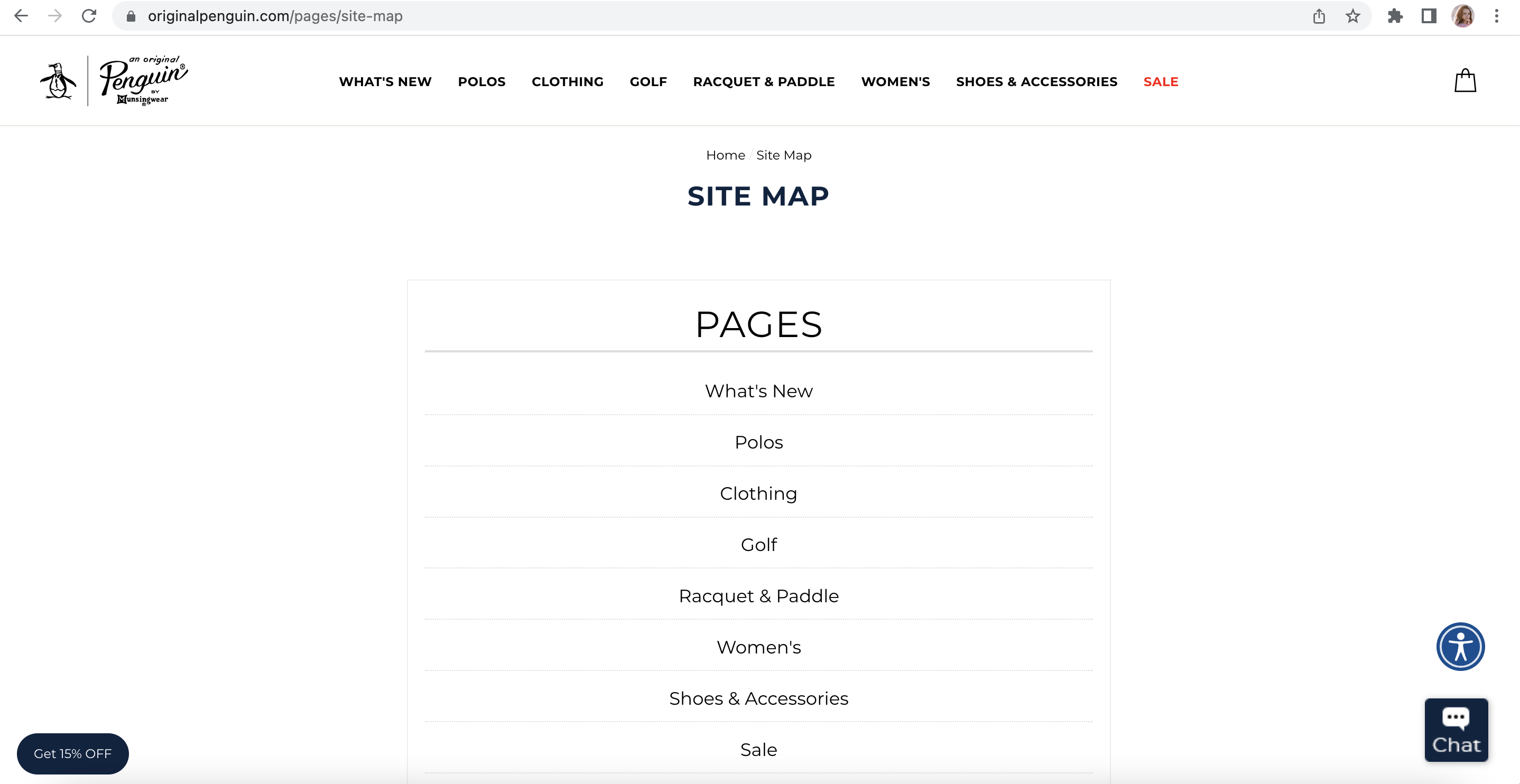
Das ist nicht so praktisch wie die Erstellung einer umfassenderen Sitemap, die für die Kunden leichter zu durchschauen ist als ein Menü. Werfen Sie einen Blick auf dieses Beispiel:
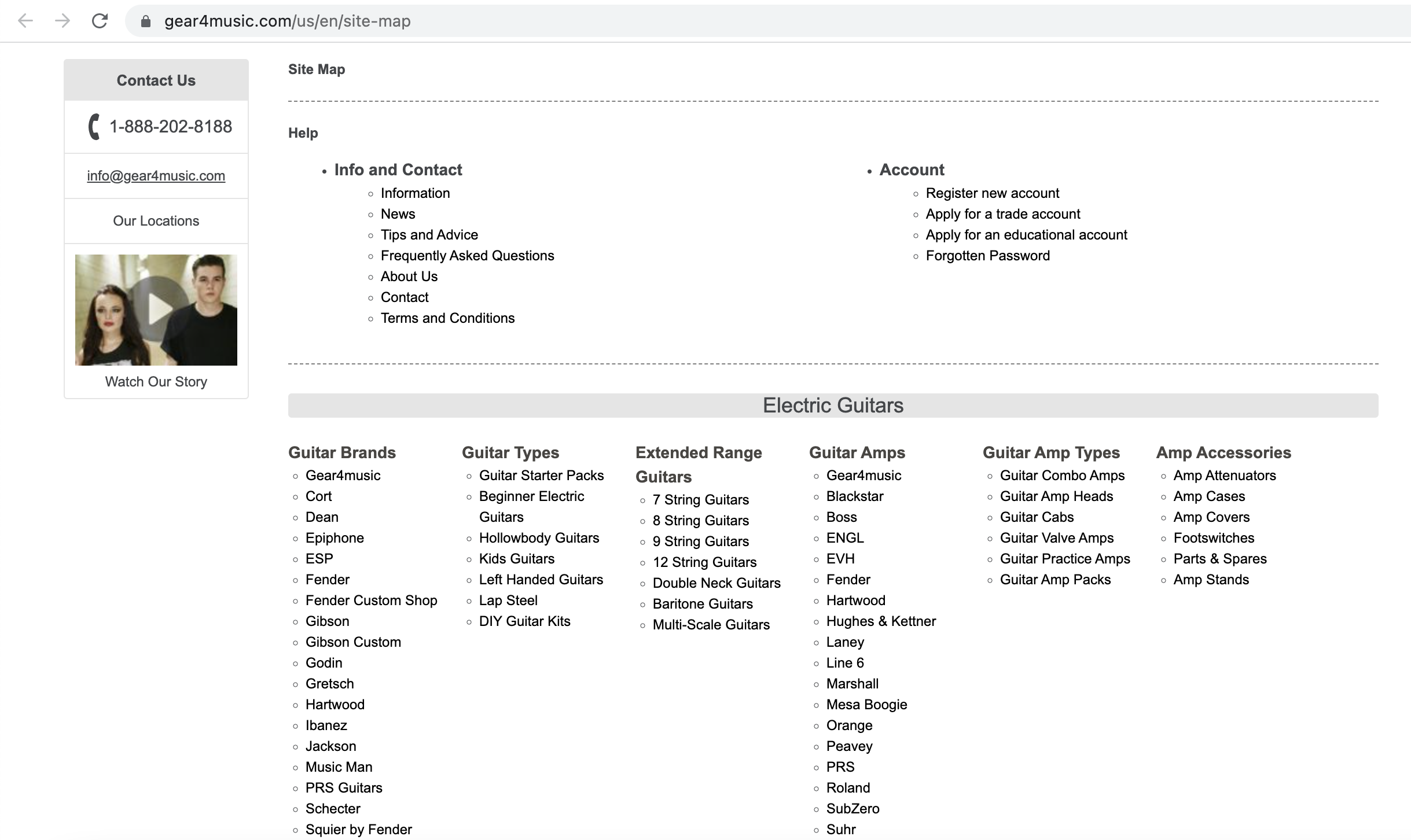
Es gibt viele Shopify-Sitemap-Apps, mit denen Sie eine HTML-Sitemap erstellen können. Probieren Sie Magical Sitemap (kostenlos), SEO Sitemap Builder #1 Sitemap (ab $3.95 pro Monat), Sitemapper: #1 Popular Sitemap (ab 4,99 $ pro Monat), und SEO HTML and XML Sitemap (ab 3 $ pro Monat). Der Name der letztgenannten Anwendung könnte verwirrend sein, da sie nichts mit einer XML-Sitemap zu tun hat, sondern Sie nur eine HTML-Sitemap für Benutzer erstellen lässt. Einige allgemeine SEO-Apps für Shopify enthalten auch Sitemap-Funktionen.
Wir hoffen, dass dieser Beitrag Ihnen hilft, besser zu verstehen, was Sitemaps auf Shopify sind, wie sie funktionieren und was Sie tun müssen, um eine ordnungsgemäße Indizierung Ihrer Seiten sicherzustellen. Wenn Sie noch Fragen haben, können Sie uns diese gerne stellen.
FAQ über Shopify-Sitemaps
Was ist eine Sitemap in Shopify?
Eine Sitemap ist eine XML-Datei, die alle URLs des Shops für die Indizierung enthält. Eine andere Art von Sitemap, eine HTML-Sitemap, ist eine separate Seite, die die Struktur des Shops für Besucher visualisiert.
Wie findet man eine Sitemap auf Shopify?
Um die Sitemap Ihres Shops zu finden, fügen Sie /sitemap.xml zu Ihrem Domainnamen hinzu.
Wie kann ich eine Shopify-Sitemap bearbeiten?
Sie können eine Shopify-Sitemap nicht bearbeiten und auch keine eigene Datei hochladen. Alles wird automatisch generiert und aktualisiert.
Gibt es Shopify-Apps für die Sitemap-Verwaltung?
Es gibt mehrere Apps, die Ihnen bei der Erstellung einer HTML-Sitemap helfen, aber es gibt keine, die Ihnen die Kontrolle über Ihre XML-Sitemap geben.
















